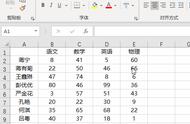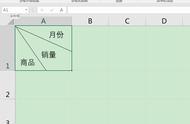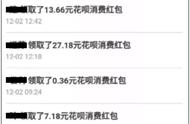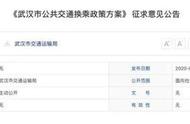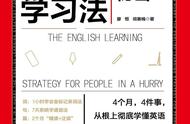Excel数据整理或者表格制作的时候,经常会有一个场景那就是表头斜线的制作。表头斜线有单斜线和双斜线等不同做法。今天我们就来学习一下,如何快速完整表格斜线的制作。

如上图所示,我们需要在表头中在单元格里面添加对应的斜线。里面就包含了单斜线和多条斜线的制作。下面我们就来学习一下详细的制作方法。
案例一:表头单斜线的制作方法单斜线的制作主要是运用于在二维数据的时候,位规范表格所需要添加的表格对角线。单斜线的制作方法通过单元格格式设置的方法就可以实现。如下图所示:

第一步:点击B2单元格右键选中单元格格式设置,点击边框然后选中添加对角线线条,这样表头斜线就自动制作好了;
第二步:我们在单元格中输入月份产品,然后在中间用Alt Enter进行文字的强制换行。然后通过空格键将文字调整到合适的位置即可。
案例二:表头双斜线的制作方法双斜线的制作主要用于数据维度比较多的情况下,多斜线的制作方法跟单斜线的方法有所不同。多斜线的制作需要通过画图的方式进行添加。如下图所示:

第一步:首先在单元格中输入表头文字:月份销量产品,然后利用Alt Enter键在对应的位置进行强制换行,然后利用空格键将内容移动到合适的位置;
第二步:点击菜单栏:插入—形状,选中直线然后分别的在单元格中进行添加画图。这样表头双斜线就做成了。
现在你学会如何根据实际情况,制作我们需要的表头斜线了吗?